腾讯手游助手设置录屏截屏位置的操作教程
时间:2022-10-26 16:58
怎样给腾讯手游助手设置录屏截屏位置呢?很多朋友还不知操作,下文就是腾讯手游助手设置录屏截屏位置的操作教程,不懂的朋友一起来看看吧。
腾讯手游助手设置录屏截屏位置的操作教程

我们先打开腾讯手游助手的设置中心,在基本设置界面里,可以看到录屏截屏的储存的位置。
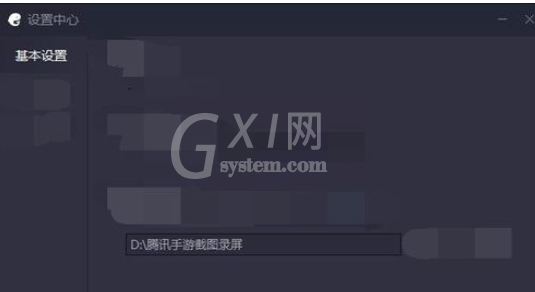
然后我们在这个路径位置的右方,有个浏览的框形选项,点击这个选项。
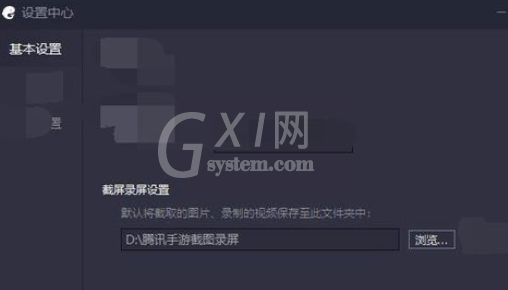
接着我们点击浏览选项后,弹出一个浏览文件夹的界面,在这里,选择你要的储存的新的位置。
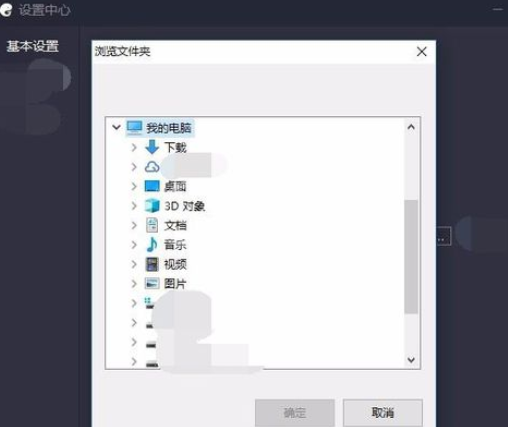
这时我们选择好这个你要储存的文件夹的位置后,可以单机浏览文件夹下面的确定的选项。
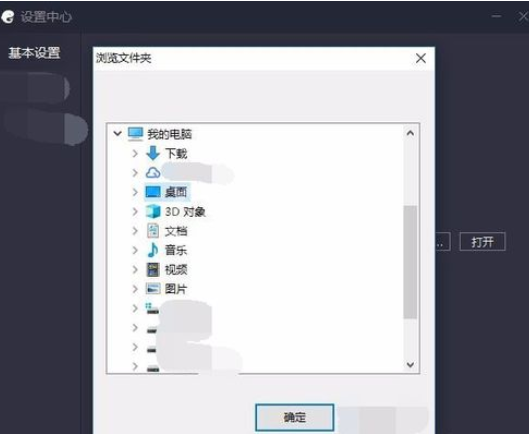
这时候我们需要回到路径基本设置界面,可以在这个路径位置后面,点击打开,可以查看位置修改后的文件夹。
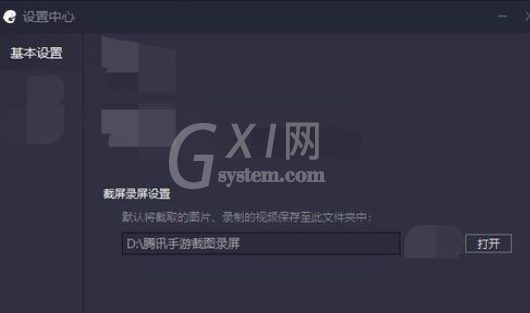
最后一步我们在这个基本设置界面里,在下方处,有个保存的选项,点击保存。
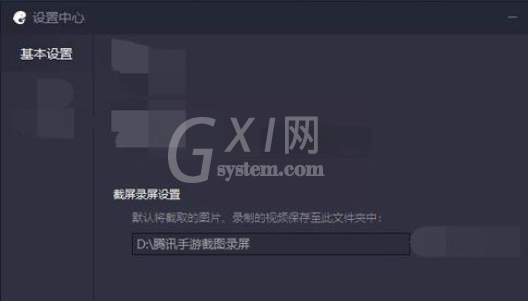
看完了上文为各位所描述的腾讯手游助手设置录屏截屏位置的操作步骤介绍,伙伴们应该都学会了吧!



























